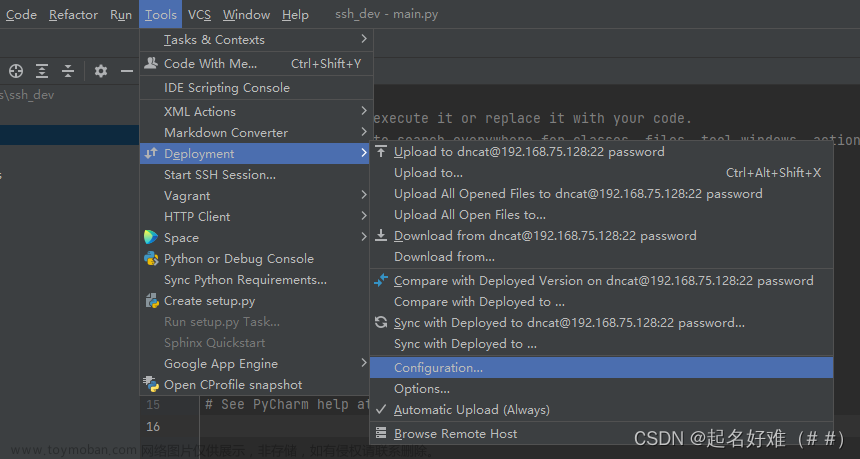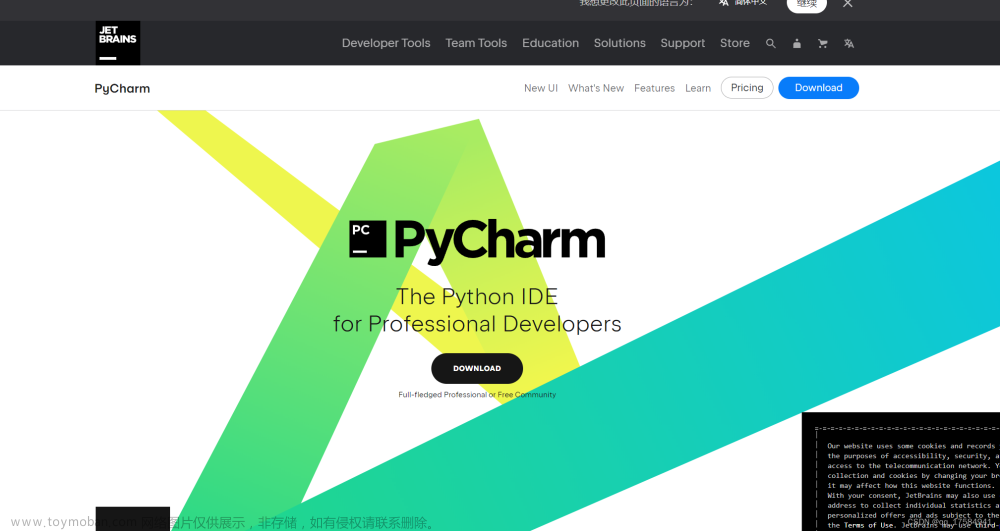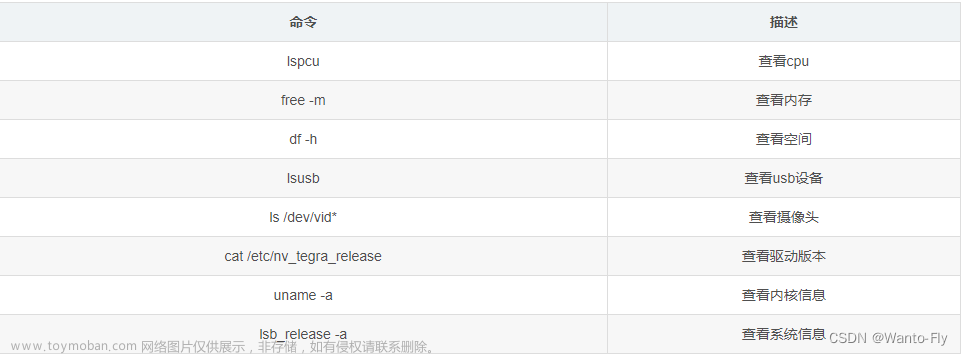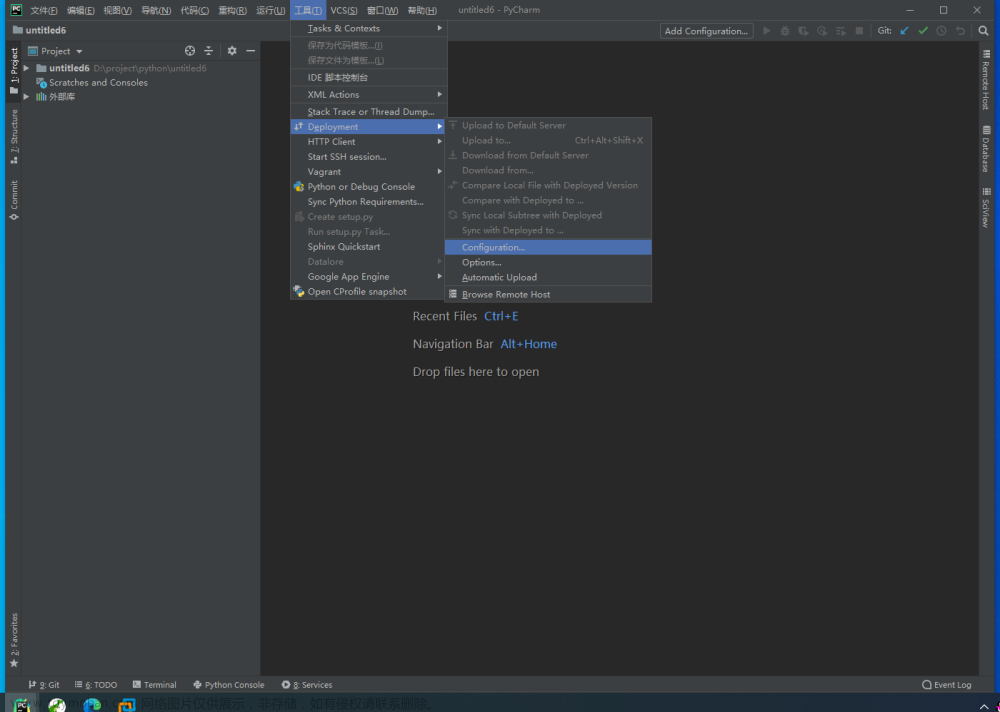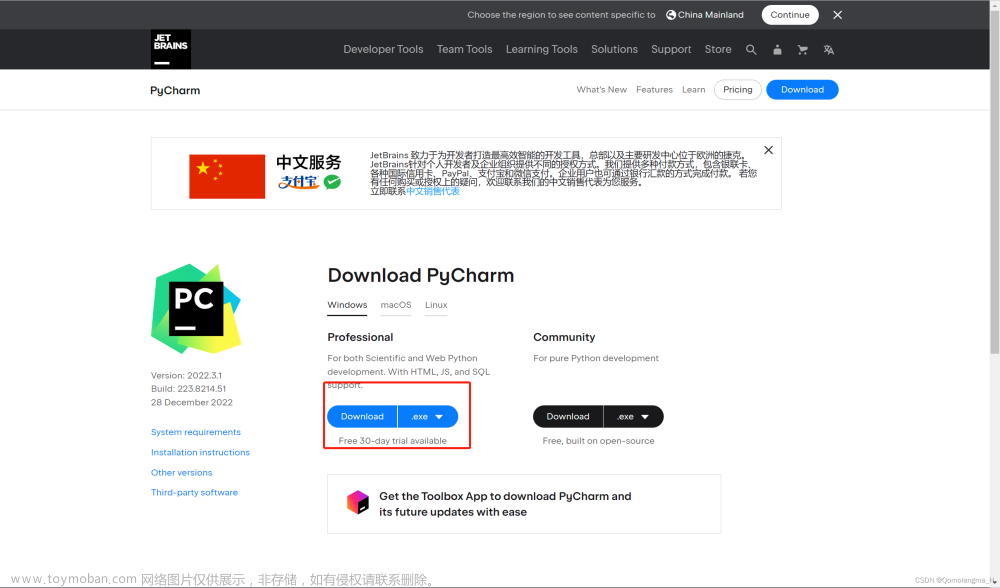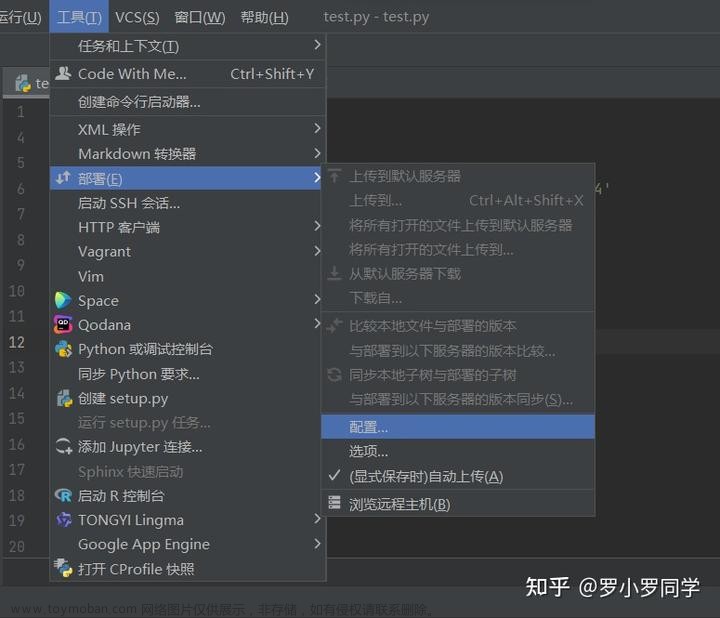(2023)Linux安装pytorch并使用pycharm远程编译运行
安装miniconda
这部分参考我这篇博客的前半部分Linux服务器上通过miniconda安装R(2022)_miniconda 安装r_Dream of Grass的博客-CSDN博客
创建环境
创建一个叫pytorch的环境。
conda create -n pytorch python=3.8
conda activate pytorch
安装pytorch
进入pytorch官网。Start Locally | PyTorch
查看自己的cuda版本。我的服务器显卡是3080ti,cuda版本是11.7。
nvidia-smi
选择对应的版本即可,没有的话去之前版本的看就行(红框标出)。
运行下面的命令即可安装pytorch。
conda install pytorch torchvision torchaudio pytorch-cuda=11.7 -c pytorch -c nvidia
输入python,试试能不能导入,发现能,安装完毕。

Pycharm远程连接服务器
在服务器上运行代码比较麻烦,我选择用pycharm本地编辑运行,解释器用服务器的就行。我主要是看下面个大佬的博客,我的是2023.2的pycharm,换了新ui,操作方法大致不变,大家可以在下面大佬的博客的基础上对照着我的图示。
pycharm远程连接服务器完整教程_hehedadaq的博客-CSDN博客





在这里设置服务器的工作路径

都要加/




通过which python命令查找解释器位置。

通过which python命令查找解释器位置。
[外链图片转存中…(img-rlXHBWBy-1692776240182)]文章来源:https://www.toymoban.com/news/detail-683837.html
大功告成!服务器确实强大多了,之前需要2min的,现在只有20s。文章来源地址https://www.toymoban.com/news/detail-683837.html
到了这里,关于(2023)Linux安装pytorch并使用pycharm远程编译运行的文章就介绍完了。如果您还想了解更多内容,请在右上角搜索TOY模板网以前的文章或继续浏览下面的相关文章,希望大家以后多多支持TOY模板网!